- Možná jste si všimli, že aplikace Windows Mail nezobrazuje e-maily ze všech účtů.
- Existuje několik věcí, které můžete udělat, abyste obnovili doručenou poštu, a my vás provedeme všemi.
- Další výukové programy týkající se téměř všeho, co se softwaru týká, najdete v části Stránka pro řešení potíží.
- Podívejte se na celou sbírku článků o e-mailových klientech v Web & Cloud Hub.
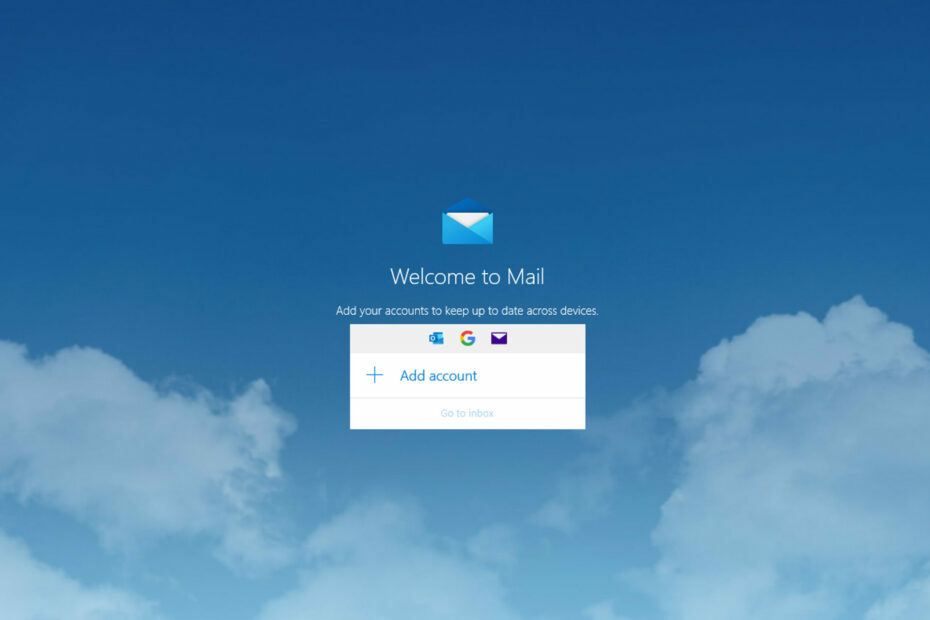
Tento software udrží vaše ovladače v provozu a ochrání vás tak před běžnými chybami počítače a selháním hardwaru. Zkontrolujte všechny své ovladače nyní ve 3 snadných krocích:
- Stáhněte si DriverFix (ověřený soubor ke stažení).
- Klepněte na Začni skenovat najít všechny problematické ovladače.
- Klepněte na Aktualizujte ovladače získat nové verze a zabránit poruchám systému.
- DriverFix byl stažen uživatelem 0 čtenáři tento měsíc.
Windows 10 je dodáván s integrovanou aplikací určenou k synchronizaci vašich poštovních účtů - Windows Mail.
Tato aplikace je v zásadě systém webové pošty, ve kterém nemůžete nastavit žádná poštovní pravidla, ale samozřejmě získáte funkce fungovat tak, že přejdete na poštovní server (ke kterému máte přístup prostřednictvím prohlížeče) a nastavíte funkce z tam.
Buď máte Hotmail, Outlook nebo Yahoo! účet můžete do značné míry synchronizovat s vaší poštovní aplikací Windows.
Jedním velkým problémem aplikace Windows Mail je, že někteří uživatelé nejsou schopni zobrazit všechny své e-maily vůbec, nebo mohou zobrazit pouze prvních 30.
V několika řádcích níže vysvětlím, co můžeme udělat pro vyřešení vašeho problému s e-maily, které se v aplikaci Windows Mail nezobrazují.
Jak mohu zobrazit všechny své e-maily v aplikaci Windows Mail?
- Vyzkoušejte aplikaci poštovního klienta
- Proveďte čisté spuštění
- Odeberte všechny účty
- Přeinstalujte aplikaci
1. Vyzkoušejte aplikaci poštovního klienta
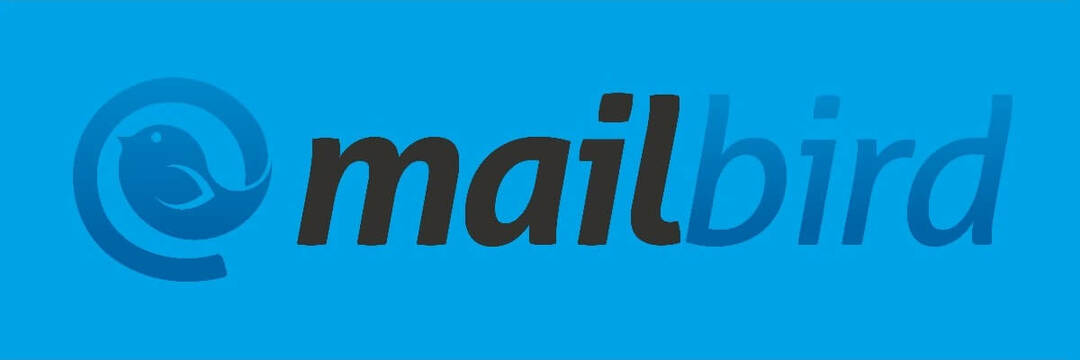
Doporučujeme použít a aplikace poštovního klienta třetí strany. Mají mnoho zajímavých zabudovaných funkcí, včetně centralizace více e-mailových adres, klasifikace, výstrah a dalších užitečných možností.
Mailbird je v tuto chvíli takovým klientem a jedním z nejpopulárnějších na trhu.
Funguje podobně jako Windows Mail a umožňuje uživatelům spravovat své e-maily z jediné sjednocené konzoly, ale s úplnými funkcemi e-mailového účtu.
To znamená, že pomocí Mailbirdu můžete přizpůsobit rozložení doručené pošty, upřednostnit e-maily, zvolit vlastní zvuky oznámení. Navíc má tento nástroj mnoho praktických integrací s jinými aplikacemi jako Google Calendar, Twitter nebo Asana.

Mailbird
Získejte skutečného e-mailového klienta a přizpůsobte si e-mailovou schránku tak, jak chcete, s tímto plně funkčním a intuitivním nástrojem pro zasílání pošty.
Navštivte web
2. Proveďte čisté spuštění
- Zkontrolujte, zda jste v počítači se systémem Windows přihlášeni jako správce.
- Do vyhledávacího pole na domovské obrazovce zadejte msconfig.
- Otevřete Konfiguraci systému jako správce.
- V Služby Na kartě klikněte na zaškrtávací políčko vedle Skrýt všechny služby společnosti Microsoft.
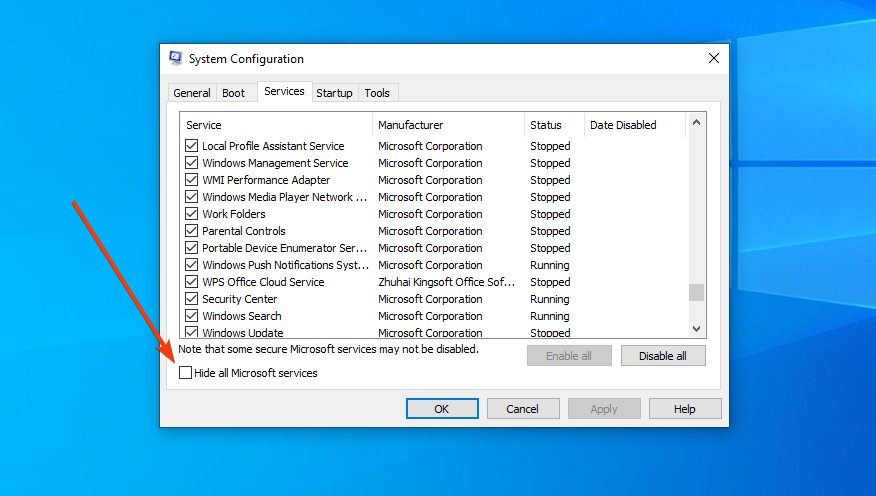
- Klikněte na Vypnout všechno, také.
- Poté přejděte na Spuštění karta a Otevřete Správce úloh.
- Klepněte pravým tlačítkem na každou položku ve Správci úloh a vyberte Zakázat pro všechny.
- Poté zavřete Správce úloh.
- Zpět na kartu Po spuštění stiskněte OK.
- Restartujte počítač.
- Po restartování zkontrolujte Windows Mail.
- Pokud to nefunguje, znovu otevřete počítač, aby se váš počítač vrátil k normálním parametrům Konfigurace systému, jít do Všeobecné na kartě klikněte na Normální spuštění, a dál OK.
- Restartujte počítač znovu
- Zkontrolujte, zda se e-maily ve vaší e-mailové aplikaci Windows zobrazují nyní.
3. Odeberte všechny účty

- Znovu otevřete aplikaci Windows Mail.
- Klikněte na Nastavení a vyberte Spravovat účty volba.
- Vyberte účet, klikněte na smazat účet a dál Uložit.
Udělejte to pro všechny synchronizované účty a poté je postupně přidávejte. Zkontrolujte, zda nyní vidíte všechny své e-maily.
4. Přeinstalujte aplikaci
- Typ Aplikace na vyhledávací liště domovské obrazovky.
- Otevřeno Aplikace a funkce.
- Vyhledejte poštu, klikněte na ni a vyberte Odinstalovat.
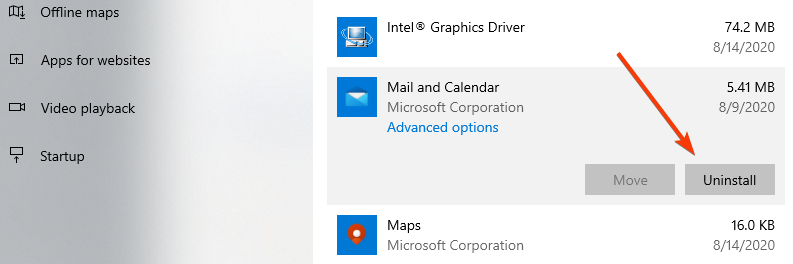
- Po odinstalaci aplikace restartujte počítač.
- Po spuštění počítače zadejte Obchod do vyhledávacího pole a otevřete Microsoft Store.
- Vyhledejte aplikaci Windows Mail (nebo Pošta a kalendář).
- Nainstalujte aplikaci a restartujte počítač.
Poté zkuste znovu synchronizovat e-mailové účty v aplikaci Windows a zkontrolujte, zda funguje dobře.
Existuje tedy několik kroků, které můžete vyzkoušet, abyste si mohli zobrazit všechny své e-maily ve Windows 10 milail aplikace. Máte-li jakékoli další dotazy, neváhejte nám napsat níže.
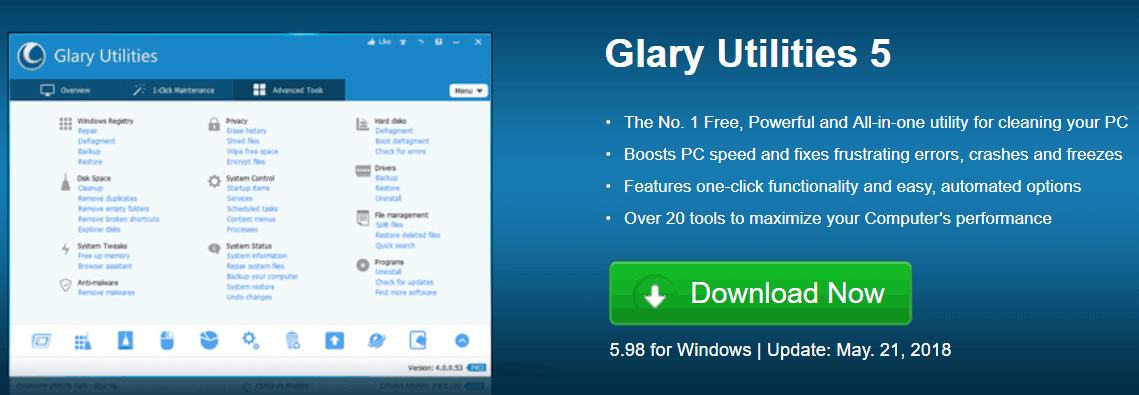

![5 nejlepších aplikací pro psaní Windows 10 [seznam 2021]](/f/a24c9ec8165319ee8a5e22ceef3c8c18.png?width=300&height=460)